PDF फ़ाइल को आपने कोबी ना कोबी जोरुर डाउनलोड किया होगा येआ किसी ने आपको जोरुर शेयर किया होगा तब आपके मन में ये सबाल जोरुर आया होगा की PDF Kaise Banaye थो इस आर्टिकल में आपको इसी के बारे में जानने को मिलेगा थो PDF File एक Format होता है जिसके अंदर कुछ Documents Store करके रखा होता है जैसे उसके अंदर कुछ फ़ाइल हो सकता है येआ कुछ Text हो सकता है इसके अलाबा उसके अंदर Images हो सकता है कुछ Images मिलाकर उसे PDF File में Convert किया गया होगा और किसी भी तारा के Documents का PDF File बनाया जा सकता है और PDF बनाने के बाद उसको किसी के साथ शेयर किया जा सकता है अगर आपके पास किसी चीज का बोहत सारे Images है और उसको आप किसी को Share करना चाटे है थो उनसब इमेज को एक PDF File में Convert करके उसको किसी को शेयर कर सकते है इससे एक एक करके इमेज शेयर करने के अलाबा एक बार में उनसब इमेज को Send कर सकते है इससे बो सब इमेज उसके पास Safely पोछ जायगा और जबतक कोई उस PDF File को Open नही करेगा तबतक उसके अंदर किया है उसको पता नही चलेगा थो PDF File को Open करने के लिए PDF Reader का जोरुरोत पड़ता
है उसमे PDF फ़ाइल को ओपन किया जा सकता है और PDF का Full Form ( Portable Document Format ) होता है थो अगर आपको PDF File kaise Banaye इसके बारे में पता नही है थो इस आर्टिकल से आपको PDF kaise Banaya Jata hai इसके बारे में जानने को मिलेगा जैसे PDF Kaise Banaye - पीडीएफ कैसे बनाएं इसके बारे में आपको पता चल जायगा और इसके साथ आपको इससे जुड़ी और भी कोई सारे जानकारी आपको इस आर्टिकल के दुयारा पता चल जायगा जैसे Mobile Me PDF Kaise Banate hai - मोबाइल में पीडीएफ फाइल कैसे बनाये इसके बारे में आपको पता चल जायगा और इसके अलाबा आपको इस आर्टिकल से PDF Kaise Nikale - पीडीएफ कैसे निकाले इसके बारे में भी आपको पता चल जायगा और इसके साथ आपको WhatsApp Par PDF Kaise Bheje - How to Send PDF File in WhatsApp इसके बारे में भी पता चल जायगा थो इस आर्टिकल से आपको इनसब के बारे में जानकारी मिल जायगा अगर आप इनसब के बारे में जानना चाटे है थो इस आर्टिकल को पूरा पोरिये आपको PDF Kaise Banaye इसके बारे में जानकारी मिल जायगा।
PDF Kaise Banaye - पीडीएफ कैसे बनाएं
अगर आप PDF File बनाना चाटे है थो आप बोहत आसानी से PDF File बना सकते है अगर आपके पास कुछ Images है और उसको आप PDF File में Convert करके एक पीडीएफ फ़ाइल बनाना चाटे है थो आप उनसब images का PDF बना सकते है थो PDF File आप Online बना सकते है यहा पर आपको एक Website के बारे में जानने को मिलेगा जिसके जोरिये आप PDF फ़ाइल बोहत आसानी के साथ बना सकते है थो बो कौनसा वेबसाइट है और उसमे पीडीएफ कैसे बनाये इसके बारे में जानने के लिए आपको कुछ Steps को फॉलो करना परेगा और उन स्टेप्स के मोदत से आप बोहत आसानी से PDF File बना सकते है थो PDF File बनाने के लिए कुछ Steps को Follow करें।
. सबसे
पहले आपको Web Browser पर जाना है और जाने के बाद उसमे
Smallpdf लिखर Search करना परेगा तो आप Web
Browser पर जाकर उसमे SmallPdf लिखर Search
कोरिए |
. Search करने के बाद आपको Smallpdf Website का URL देखने को मिलेगा तो आप उस Smallpdf Website के URL पर Click करे |
. और
आब आपको बोहत सारे Tools देखाई देगा और उनसोब के साथ आपको
JPG to PDF का भी एक Option मिलेगा तो आपको उस JPG to PDF Option
पर Click करना है |
. JPG to PDF पर क्लिक करने के बाद आपको Choose
Files का एक Option देखने को मिलेगा तो आप उस Choose
Files Option पर Click कोरिए
|
. और
आब आपको अपने Device से उस Image को Select करना परेगा जिस Image का आप PDF बनाना चाटे है तो जिस Image का PDF बनाना चाटे है उस Image को Select करने के लिए उस Image के ऊपर Click करना है |
. Image Select करने के बाद आप Add Files पर
Click करके दूसरे Image को भी Select
कर सकते है और Plus + के Icon पर Click करने के बाद आपको Google Drive, Dropbox, Add From Device,
उनका इस्तेमाल आप कर सकते है और Settings Icon पर Click
करने के बाद आपको कुछ Option मिलेगा उनका
इस्तेमाल आप कर सकते है और सबकुछ हो जाने के बाद Convert Option पर Click कोरिए |
. और
आब आपको Download का एक Option देखाई देगा तो आपको उस Download Option पर Click
करना | और जैसे ही आप Download Option पर Click
कोरेनगे तब आपका Image PDF बनकर Download
हो जायगा |
. तो
इसी तारा से आप बोहत आसानी से PDF File बना सकते है |
Mobile Me PDF Kaise Banate hai - मोबाइल में पीडीएफ फाइल कैसे बनाये
Mobile Me PDF Kaise Banaye मोबाइल के जोरिये भी PDF File बनाया जा सकता है बो भी बोहत आसानी के साथ अगर आप मोबाइल के जोरिये PDF File बनाना चाटे है थो आप बना सकते है थो मोबाइल के जोरिये PDF बनाने के लिए PDF बनाने वाले किसी App का जोरुरोत परेगा जिसके दुयारा आप बोहत आसानी से PDF बना सकते है थो PDF बनाने वाले बोहत सारे App मौजूद जिनके जोरिये PDF बना सकते है थो उनमे से आपको एक App के बारे में जानने को मिलेगा जिसके जोरिये भी आप बोहत आसानी से PDF बना सकते है थो बो कनसा App है और उसका इस्तेमाल कैसे किया जाता है इनसब के बारे में जानने के लिए आपको आपको कुछ Steps को फॉलो करना होगा और इन Steps के जोरिये आप मोबाइल से PDF बना सकते है थो मोबाइल से PDF File बनाने के लिए इन Steps को Follow करें।
. सबसे पहले आपको Play Store पर जाना परेगा
और जाने के बाद उसमे Image to PDF लिखर Search करे और करने के
बाद ये App आजायेगा और उसमे आपको Install का भी एक Option मिलेगा तो आप उस Install
Option पर Click करके App को Install कोरिए |
. और आब आपको App को Open करना परेगा और ओपन करने के
लिए App के Icon पर Click करना है |
. App ओपन हो जाने के बाद नीचे Right Site पर आपको Plus
+ का एक Icon देखाई देगा तो आप उस Plus
+ के Icon पर Click कोरिए
|
. और आब आपको Gallery का एक Option देखने को मिलेगा तो
आपको उस Gallery के Option पर Click
करना है |
. Gallery
पर क्लिक करने के बाद आपको App को कुछ Permission
देना परेगा और Permission देने के लिए Allow
पर Click कोरिए |
. और आब आपको Gallery से उस Image को Select करना परेगा जिस Image का आप PDF बनाना चाटे है तो जिस Image का PDF बनाना चाटे है उस Image को Select करने के लिए उस Image के ऊपर Click करे और करने के बाद Done पर Click करना है |
. Done
पर क्लिक करने के बाद आपको ऊपर Right Site पर PDF का एक Icon देखाई देगा तो आप उस PDF के Icon पर Click कोरिए |
. और आब आपको उस PDF के बारे मे कुछ Details Enter करना
परेगा जैसे Enter PDF File Name
के पास आपको उस PDF File का जो Name रखना चाटे है बो Enter करे और करने के बाद अगर आप उस PDF को Password
से Protect करना चाटे है तो उसके लिए आप Password
Protection के पास Box पर Click करके उसको Tick करे और करने के बाद PDF Password के पास लाइन पर Click करके PDF का जो Password रखना
चाटे है बो Enter करे और करने के बाद Image
Compression को Set करे जैसे No
Compression, Low आप अपने हिसाब से हिसाब से Click
करके Set कर सकते है और करने के बाद Ok
पर Click कोरिए | और जैसे ही आप Ok पर Click कोरेनगे तब आपका PDF File
बनकर Download भी हो जायगा |
PDF Kaise Nikale - पीडीएफ कैसे निकाले
अगर आप आपने Mobile पर PDF File निकाल ना चाटे है और आपको पता नही आपके मोबाइल के किस जगा पर बो PDF File मौजूद है थो इसके बारे में जानने के लिए कुछ Steps को Follow करे।
. सबसे पहले आपको अपने Phone के File
Manager पर जाना परेगा और जाने के लिए File Manager के Icon पर Click कोरिए |
. और आब आपको Documents का एक Option देखाई देगा तो
आपको उस Documents Option पर Click करना
है |
. Documents
पर क्लिक करने के बाद आपके Phone मे जीतने भी PDF File मोजूद है बो सारे PDF File
देखने को मिलेगा | तो इसी तारा से आप बोहत आसानी से PDF निखाल कर उनका Print भी निखाल सकते है |
WhatsApp Par PDF Kaise Bheje - How to Send PDF File in WhatsApp
WhatsApp पर किसी PDF File भेजना बोहत आसान होता है आप बोहत आसानी से Whatsapp पर किसी PDF File Send कर सकते है थो अगर आपको व्हाट्सएप्प पर PDF फ़ाइल कैसे Share किया जाता है इसके बारे में पता नही थो कुछ Steps को Follow करे इसके बाद आप WhatsApp पर किसी को PDF Share कर सकते है।
. सबसे पहले आपको WhatsApp को Open करना
परेगा और WhatsApp को ओपन करने के लिए WhatsApp के Icon पर Click कोरिए |
. और आब आपको उसके Chats पर जाना परेगा जिसको आप PDF भेजना चाटे है तो जिसको PDF भेजना चाटे है उसके Chats
पर जाने के लिए उसके Chats के ऊपर Click
करना है |
. Chats
पर जाने के बाद नीचे आपको Pin का एक Icon
देखाई देगा तो आप उस Pin के Icon पर Click कोरिए |
. और आब आपको कुछ Option देखने को मिलेगा और उनके साथ आपको Document का भी एक Option मिलेगा तो आपको उस Document
Option पर Click करना है |
. Document
पर क्लिक करने के बाद आपके Phone पर मोजूद PDF File देखाई देगा उनमे से आप जिस PDF को भेजना चाटे है उसके लिए आप उस PDF पर Click
कोरिए |
. और आब आपको Send Option पर Click करना है | और जैसे ही आप Send पर Click कोरेनगे तब PDF Send हो जायगा
|
. तो इसी तारा से आप बोहत आसानी से WhatsApp पर PDF भेज
सकते है |
Articles
THE END
PDF File बनाना बोहत आसान होता है कोई भी बोहत आसानी से PDF फ़ाइल बना सकता है मगर जिनको पता नही होता है उनके लिए तोरा मोसकिल होता है PDF File बनाना थो इस आर्टिकल से आपको PDF Kaise Banaye इसके बारे में पता चल गया होगा जैसे PDF Kaise Banaye - पीडीएफ कैसे बनाएं इसके बारे में आपको पता चल गया होगा और इसके साथ आपको इससे जुड़ी और भी कोई सारे जानकारी आपको इस आर्टिकल के दुयारा पता चल गया होगा जैसे Mobile Me PDF Kaise Banate hai - मोबाइल में पीडीएफ फाइल कैसे बनाये इसके बारे में भी आपको पता चल गया होगा और इसके अलाबा आपको PDF Kaise Nikale - पीडीएफ कैसे निकाले इसके बारे में भी आपको इस आर्टिकल से पता चल गया होगा थो इस आर्टिकल से आपको इनसब के बारे में जानकारी मिल गया होगा तो आपको ये आर्टिकल कैसा लगा मुजे Comment करके बताइये और आपका कोई Question है थो आप मुजे Comment करके पूछ सकते है।



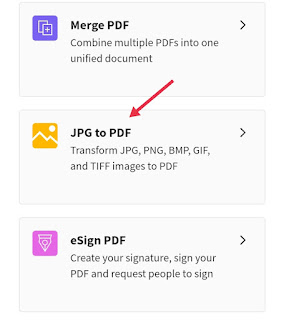
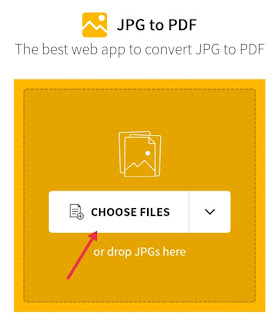

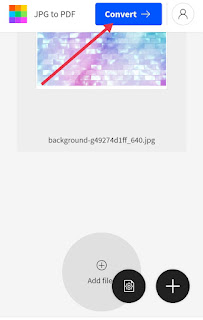
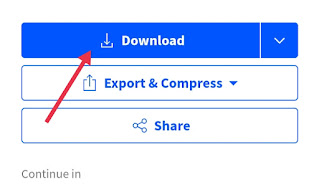
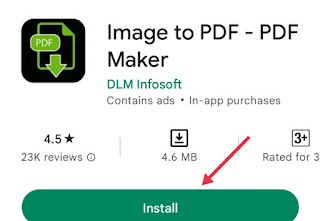
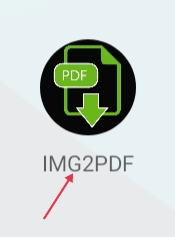










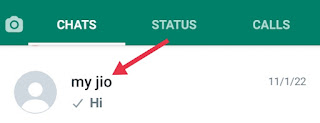


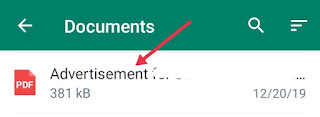







1 Comments
Grate article with lots and lots of Knowledge
ReplyDeletehttps://crazyhindi.com